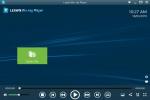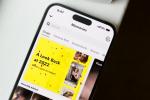Kodi is open-source, gratis software waarmee u uw gehele mediacollectie kunt sorteren, ordenen en beheren: films, tv-programma's, muziek, foto's en meer - en presenteer alles in een schone, goed ontworpen interface met alle extra informatie die we gewend zijn geraakt naar. Het lijkt op Plex maar heeft enkele belangrijke verschillen.
Inhoud
- Wat is Kodi?
- Is Kodi legaal?
- Op welke apparaten werkt Kodi?
- Hoe installeer ik Kodi?
- Hoe gebruik ik Kodi?
- Wat zijn Kodi-add-ons?
- Kan Kodi de kabel vervangen?
- Wat is het beste Kodi-alternatief?
Maar wat is Kodi precies, hoe gebruik je het, hoe kun je er het maximale uit halen en, belangrijker nog: is Kodi legaal? We hebben hier alles wat u moet weten.
Aanbevolen video's
Wat is Kodi?
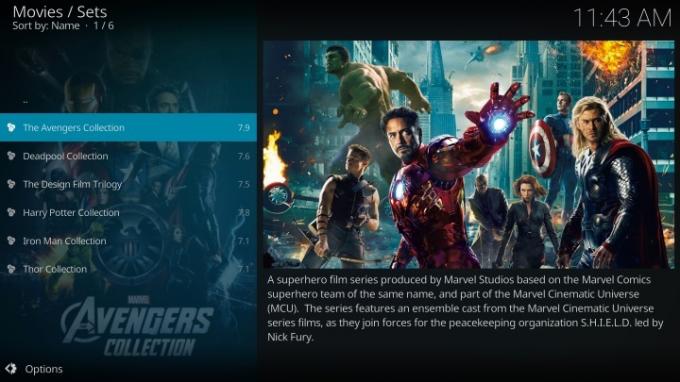
Kodi is een gratis, open-source mediasoftwarecentrum. Het speelt bijna elk soort mediaformaat af en biedt een mooie gebruikersinterface om alles te bekijken. Eenmaal geïnstalleerd, kunt u uw volledige mediacollectie bekijken, geordend op type, en alles wordt gepresenteerd met een schat aan extra's informatie verzameld via internet, zoals album- of filmposterillustraties, beschrijvingen, castinformatie en gerelateerde mediatitels van uw bibliotheek.
Verwant
- Wat is Paramount Plus? Prijs, abonnementen en wat u kunt bekijken
- Wat is YouTube-muziek? Alles wat u moet weten
- Wat is Sonos? Wat je moet weten over het draadloze muzieksysteem
Je kunt Kodi gebruiken op je tv, telefoon, tablet en laptop. Het werkt ook op andere besturingssystemen zoals Raspberry Pi en Linux. Met ondersteuning voor vrijwel elk video- en audiobestandstype kunt u met Kodi deze mediabestanden ook afspelen (of bekijken). Ondersteuning voor processorintensieve formaten zoals 4K Ultra HD, HDR, En Dolby Atmos varieert afhankelijk van het apparaat dat u gebruikt.
Maar Kodi is veel meer dan alleen een manier om je eigen media af te spelen. Met behulp van add-ons kunt u streamen vanuit een breed scala aan video- en audio-inhoudsbronnen op internet, weersvoorspellingen ontvangen en functies toevoegen zoals een live tv-DVR. Voor veel mensen zijn het deze add-ons die de belangrijkste attractie van Kodi zijn. Voordat u zich op deze weg begeeft, zorg ervoor dat u ons gedeelte over legaliteit hieronder leest; u kunt gemakkelijk in de problemen komen als u niet oppast.
Is Kodi legaal?
Je hebt misschien een discussie gehoord over de vraag of het legaal is om Kodi te gebruiken of niet. De Kodi mediacentersoftware, op zichzelf, is volkomen legaal, en u kunt gerust zijn als u ervoor kiest het te downloaden en op een van uw apparaten te installeren. Niet elke activiteit die u met Kodi kunt uitvoeren, is echter legaal, en dit is waar mensen zichzelf in de problemen kunnen brengen. Voor de duidelijkheid: we hebben het strikt genomen over het gebruik van add-ons.
Het is minder waarschijnlijk dat u een add-on installeert die in strijd is met de auteursrechtwetgeving als u zich houdt aan de add-on die Kodi via zijn add-on aanbiedt officiële add-on-repository. Vanwege het open-sourceontwerp van Kodi kun je echter veel ongeautoriseerde opslagplaatsen vinden met add-ons die je gratis toegang bieden tot eersteklas Hollywood-films, tv-afleveringen en vele andere soorten inhoud waarvoor u doorgaans moet betalen (of die u niet legaal kunt verkrijgen) helemaal niet).
Het gebruik van deze add-ons is op zijn best een legaal grijs gebied en in het slechtste geval ronduit illegaal. Uiteraard kan Digital Trends u geen specifiek juridisch advies geven, maar onze aanbeveling is om uiterst voorzichtig te zijn bij het verkennen buiten de officieel ondersteunde Kodi-add-ons. Als een add-on te mooi klinkt om waar te zijn, zou dat een grote rode vlag moeten zijn.
Op welke apparaten werkt Kodi?
Kodi kan worden geïnstalleerd op Windows-pc's, Macs, Linux-computers, Raspberry Pi, Android en Android-TV. Het is ook mogelijk om Kodi te gebruiken met iOS-apparaten en Apple TV maar zie onze kanttekeningen hieronder.
Hoe installeer ik Kodi?
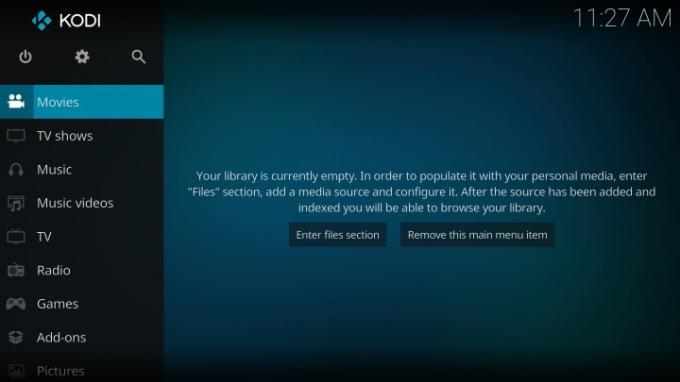
Het instellen van Kodi is relatief eenvoudig voor apparaten zoals pc's, Macs, Android/Android TV-apparaten en zelfs de Raspberry Pi. Download eenvoudig het compatibele versie van de software voor uw apparaat (vanaf de Kodi-website voor pc/Mac/Raspberry Pi/Linux of de Google Play Store voor Android/Android TV) en installeer Het. Wanneer u Kodi uitvoert, wordt u automatisch gevraagd toestemming te geven voor toegang tot uw bestanden als u een mobiel apparaat of Android TV gebruikt. Je wordt dan begroet met een standaard startscherm waarin je wordt gevraagd Kodi te laten zien waar je je verschillende mediatypen bewaart. Deze kunnen zich in de lokale opslag van uw apparaat bevinden, op een aangesloten harde schijf of op een netwerkapparaat in uw huis, zoals een andere computer of een NAS-schijf.
Zodra je Kodi hebt geholpen je bestanden te vinden, worden ze automatisch gescand en wordt de bijbehorende informatie uit verschillende bronnen op internet gehaald. Wanneer dat proces is voltooid, ziet u al uw bestanden geordend op type (films, tv-programma's, muziek, enz.) in het hoofdvenster.
Hoewel Kodi beschikbaar is voor iOS- en tvOS-apparaten zoals iPhones, iPads en Apple TV, het is een ingewikkelder proces om ze te installeren. In feite moeten iOS-apparaten iOS 8.0 of hoger draaien en gejailbreakt zijn – niet voor bangeriken. Zelfs het installatieproces van Apple TV vereist het gebruik van Apple's Xcode-ontwikkelaarssoftware op een Mac. Tenzij u geduldig en technisch onderlegd bent, raden we deze apparaten niet aan voor gebruik met Kodi.
Hoe gebruik ik Kodi?
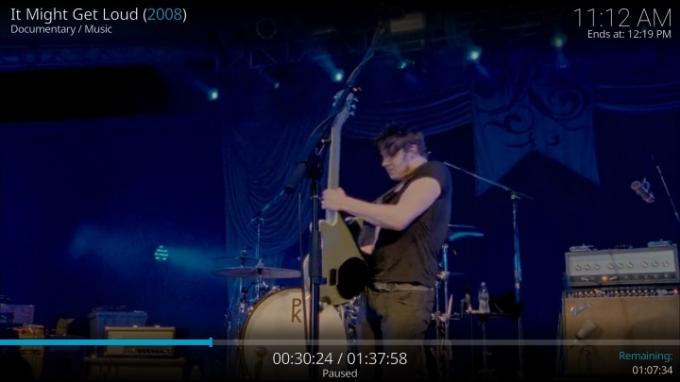
Kodi gebruikt dezelfde interface, ongeacht op welk apparaat het draait. Tik (of klik) eenvoudigweg door de eenvoudig te navigeren mediasecties in het linkermenu, zoek de gewenste film, tv-programma of muziek en tik erop om het afspelen te starten. De afspeelknoppen verschijnen aanvankelijk onder aan het scherm en verdwijnen vervolgens, zodat u de beste weergave van uw inhoud krijgt. Tik ergens op het scherm om ze terug te brengen.
Met Android TV-apparaten zoals de Nvidia Shield-tv of een televisie met Android TV/GoogleTV, gebruikt u de afstandsbediening die bij uw apparaat is geleverd. U zult merken dat de grote menu’s en knoppen gemakkelijk te lezen en te gebruiken zijn, zelfs als u op de bank zit.
Als je Kodi op een pc, Mac, Raspberry Pi of een Linux-machine wilt gebruiken in combinatie met je tv, moet je de twee verbinden met een HDMI kabel, en je hebt ook een afstandsbediening dat compatibel is met uw specifieke apparaat. Niet elke computer ondersteunt infraroodafstandsbedieningen, dus zorg ervoor dat u er een heeft die werkt voordat u aan de slag gaat.
Wat zijn Kodi-add-ons?

Add-ons kunnen substantieel veranderen wat Kodi kan doen, en zelfs hoe het eruit ziet en klinkt terwijl je het gebruikt. Omdat Kodi open source-software is, kan iedereen add-ons maken, wat betekent dat er veel variatie is in functies, maar ook in kwaliteit. Sommige add-ons zijn goed ontwikkeld en relatief stabiel, terwijl andere bugs en minder geavanceerd kunnen bevatten. In tegenstelling tot een app store, zoals Google Play of de App Store van Apple, kan het downloaden van add-ons voor Kodi een allegaartje zijn en zal het wat vallen en opstaan kosten om erachter te komen welke add-ons geschikt voor u zijn. Add-ons zijn onderverdeeld in meer dan 30 categorieën, maar hier zijn enkele van de meest populaire:
- Skins (voor het wijzigen van de manier waarop de interface van Kodi verschijnt)
- TV/DVR (om de mogelijkheid toe te voegen om live tv te kijken en op te nemen als u een OTA-tuner En tv antenne)
- Games (Kodi ondersteunt een breed scala aan spelopties, hoewel er enkele juridische waarschuwingen bestaan)
- Gamecontrollers (deze voegen ondersteuning toe voor veel populaire gamecontrollers van derden)
- Video (een enorme verzameling add-ons voor het streamen van videobronnen)
- Audiodecoders (handig als Kodi een bepaald audiobestandstype niet standaard ondersteunt)
- Videodecoders (hetzelfde als een audiodecoder, maar voor videobestandstypen)
- Songteksten (importeert songteksten van internet om het afspelen van muziek te begeleiden)
- Albumschrapers (handig voor het weergeven van albuminformatie en albumhoezen wanneer deze gegevens ontbreken in uw verzameling)
Het installeren van een add-on is heel eenvoudig. De... gebruiken Blader door de opslagplaats voor add-ons optie kunt u door de verschillende categorieën navigeren totdat u de gewenste add-on vindt en deze vervolgens selecteren Installeren op de informatiepagina van de add-on. Eenmaal geïnstalleerd, wordt de add-on doorgaans automatisch uitgevoerd, hoewel er mogelijk meer informatie van u nodig is voordat deze zijn functie kan vervullen (bijvoorbeeld tv-/DVR-add-ons).
Kan Kodi de kabel vervangen?
Kodi is een volledig robuuste mediacenteroplossing. Met talloze add-ons waarmee je kunt streamen en zelfs opnemen live tv, kunt u uw kabelabonnement grotendeels vervangen. Je kunt zelfs officiële plug-ins toevoegen vanuit de Kodi-directory voor veel populaire zenders zoals Bravo, Crunchyroll en Food Network. Je favoriete betaalde abonnementsdienst zoals Disney+ of HBO Max heeft misschien geen officiële plug-in, dus dat is iets om in gedachten te houden.
Wat is het beste Kodi-alternatief?
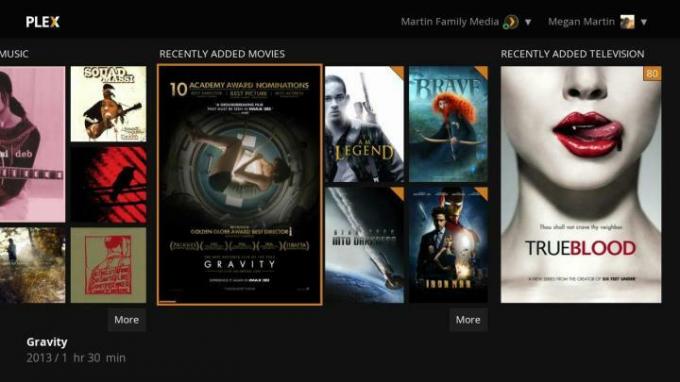
Kodi is een uitstekend mediacentrum, maar het heeft een paar nadelen die sommige potentiële gebruikers kunnen afschrikken. Hulp en ondersteuning voor Kodi wordt uitsluitend via de Kodi-communityforums en de Kodi-wiki. Verklaringen voor bepaalde kenmerken en functies kunnen beknopt zijn en veronderstellen vaak een grote mate van algemene kennis van mediatermen en -concepten. De software zelf is weliswaar zeer capabel, maar is volledig afhankelijk van de verwerkingskracht van het apparaat waarop deze is geïnstalleerd. Sommige videobestanden, games of andere applicaties zullen simpelweg te belastend zijn, vooral voor goedkopere tablets, telefoons of settopboxen.
Voor degenen die alle voordelen van Kodi's mediacentersoftware willen, zoals de mogelijkheid daartoe catalogiseer en speel uw privébibliotheek met films, muziek, tv-programma's en foto's snel af, met live TV/DVR, enz. – maar zijn niet zo bezorgd over de mogelijkheid om de gebruikerservaring aan te passen of toegang te krijgen tot twijfelachtige bronnen van online-inhoud, Plex is een uitstekend alternatief.
Plex en Kodi delen feitelijk hetzelfde DNA – ze zijn allebei uitlopers van de Stichting XBMC – maar ze verschillen in hun implementatie. Met Plex installeert u Plex-mediaserversoftware op een computer of NAS-apparaat en downloadt u vervolgens de Plex-clientsoftware op het apparaat dat u wilt gebruiken om uw inhoud af te spelen. Het voordeel van deze regeling is dat de Plex-client beschikbaar is voor vrijwel elk apparaat dat we maar kunnen bedenken, van computers tot gameconsoles, streaming-sticks, telefoons en tablets. Het is ook compatibel met Roku, Apple TV, Chromecast, Fire TV en vrijwel alle smart TV-platforms. Als je thuis een redelijk krachtige pc hebt voor de Plex-mediaserver, denken we dat het de moeite waard is om het als Kodi-alternatief te verkennen.
Aanbevelingen van de redactie
- Wat is Amazon Music: alles wat je moet weten
- Wat is Tubi? Alles wat je moet weten over de gratis streamer
- NFL-zondagsticket in 2023: alles wat u moet weten
- Met Plex kun je nu de aftiteling van films en tv-programma's overslaan
- Is er een gratis proefperiode voor Sling TV? Dit is wat u moet weten